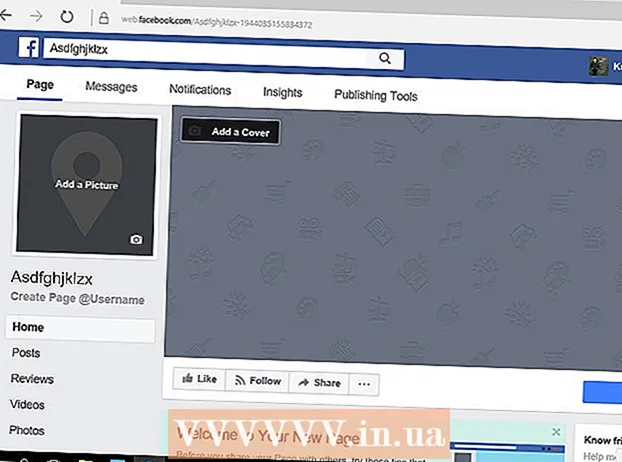రచయిత:
Clyde Lopez
సృష్టి తేదీ:
22 జూలై 2021
నవీకరణ తేదీ:
1 జూలై 2024
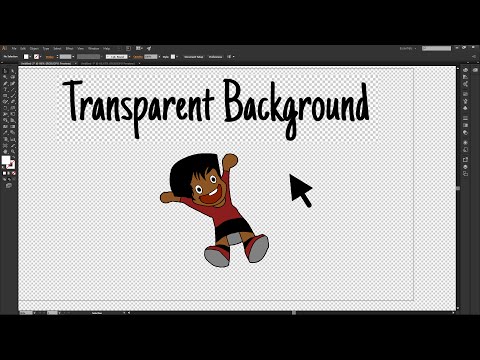
విషయము
ఇల్లస్ట్రేటర్లో ఇమేజ్లను ప్రాసెస్ చేస్తున్నప్పుడు, బ్యాక్గ్రౌండ్ను పారదర్శకంగా ఎలా చేయాలో తెలుసుకోవడం ముఖ్యం. బ్యాక్గ్రౌండ్ లేయర్ ముందు భాగాన్ని అతివ్యాప్తి చేయకుండా చూసుకోవాల్సిన అవసరం వచ్చినప్పుడు మల్టీ లేయర్డ్ ఇమేజ్లకు ఇది ప్రత్యేకంగా వర్తిస్తుంది. ఈ ఆర్టికల్లో, అడోబ్ ఇల్లస్ట్రేటర్లో దీన్ని ఎలా చేయాలో మేము మీకు చూపుతాము.
దశలు
 1 ఇల్లస్ట్రేటర్ ప్రారంభించండి. కావలసిన ఫైల్ కోసం మార్గాన్ని తెరవండి లేదా సెట్ చేయండి, ఆపై ప్రధాన మెనూ నుండి ఎంచుకోండి ఫైల్> వెబ్ కోసం సేవ్ చేయండి ....
1 ఇల్లస్ట్రేటర్ ప్రారంభించండి. కావలసిన ఫైల్ కోసం మార్గాన్ని తెరవండి లేదా సెట్ చేయండి, ఆపై ప్రధాన మెనూ నుండి ఎంచుకోండి ఫైల్> వెబ్ కోసం సేవ్ చేయండి .... - కనిపించే విండోలో, అందుబాటులో ఉన్న ఫార్మాట్లలో ఒకదానిలో ఫైల్ను సేవ్ చేయమని మీరు ప్రాంప్ట్ చేయబడతారు: GIF, JPEG, PNG-8 మరియు PNG-24. పారదర్శక నేపథ్యంతో చిత్రాన్ని రూపొందించడానికి, JPEG మినహా వాటిలో దేనినైనా మీరు ఎంచుకోవచ్చు.
 2 PNG పొడిగింపుతో ఫైల్ను సేవ్ చేయండి (eng.పోర్టబుల్ నెట్వర్క్ గ్రాఫిక్స్ - పోర్టబుల్ నెట్వర్క్ గ్రాఫిక్స్). మీరు PNG-8 లేదా PNG-24 ని ఎంచుకోవచ్చు. రెండింటి మధ్య ప్రధాన వ్యత్యాసం ఏమిటంటే, GIF లాగా PNG-8 కూడా 256 రంగులను మాత్రమే కవర్ చేస్తుంది. PNG-24 లాస్లెస్ ఫార్మాట్ మరియు 16 మిలియన్ రంగులకు మద్దతు ఇస్తుంది. మీరు ఫార్మాట్ ఎంచుకున్నప్పుడు, "పారదర్శకత" చెక్ చేయబడిందని నిర్ధారించుకోండి (డిఫాల్ట్గా తనిఖీ చేయాలి).
2 PNG పొడిగింపుతో ఫైల్ను సేవ్ చేయండి (eng.పోర్టబుల్ నెట్వర్క్ గ్రాఫిక్స్ - పోర్టబుల్ నెట్వర్క్ గ్రాఫిక్స్). మీరు PNG-8 లేదా PNG-24 ని ఎంచుకోవచ్చు. రెండింటి మధ్య ప్రధాన వ్యత్యాసం ఏమిటంటే, GIF లాగా PNG-8 కూడా 256 రంగులను మాత్రమే కవర్ చేస్తుంది. PNG-24 లాస్లెస్ ఫార్మాట్ మరియు 16 మిలియన్ రంగులకు మద్దతు ఇస్తుంది. మీరు ఫార్మాట్ ఎంచుకున్నప్పుడు, "పారదర్శకత" చెక్ చేయబడిందని నిర్ధారించుకోండి (డిఫాల్ట్గా తనిఖీ చేయాలి). - పై దృష్టాంతంలో చూపిన విధంగా, ఒక చెకర్డ్ నమూనా చిత్రంపై కనిపించాలి.
 3 మీరు ఫైల్ను GIF (eng.) గా కూడా సేవ్ చేయవచ్చు.గ్రాఫిక్స్ ఇంటర్ఛేంజ్ ఫార్మాట్ - "చిత్రాల మార్పిడి కోసం ఫార్మాట్"). PNG మాదిరిగానే, పారదర్శకత ఎంపిక ఆన్ చేయబడిందని నిర్ధారించుకోండి.
3 మీరు ఫైల్ను GIF (eng.) గా కూడా సేవ్ చేయవచ్చు.గ్రాఫిక్స్ ఇంటర్ఛేంజ్ ఫార్మాట్ - "చిత్రాల మార్పిడి కోసం ఫార్మాట్"). PNG మాదిరిగానే, పారదర్శకత ఎంపిక ఆన్ చేయబడిందని నిర్ధారించుకోండి.  4 రెడీ! మీ PNG లేదా GIF ఫైల్ నేపథ్యం ఇప్పుడు పారదర్శకంగా ఉంది మరియు ఇతర వస్తువుల పైన జోడించవచ్చు.
4 రెడీ! మీ PNG లేదా GIF ఫైల్ నేపథ్యం ఇప్పుడు పారదర్శకంగా ఉంది మరియు ఇతర వస్తువుల పైన జోడించవచ్చు.